Pertanyaan
Masalah: Bagaimana cara memperbaiki Windows 7 tidak mau diperbarui?
Hai. Saya pikir pembaruan Windows harus terjadi di latar belakang, tetapi Windows 7 saya tidak akan diperbarui dengan benar. Memeriksa pembaruan membutuhkan waktu terlalu lama dan unduhan/instal gagal. Ini benar-benar tidak terduga dan saya tidak tahu apa yang harus dilakukan untuk memperbaruinya dengan benar. Mengapa ini terjadi dan bagaimana cara memperbaikinya?
Jawaban Terpecahkan
Pembaruan Windows biasanya terjadi dengan cepat tanpa masalah karena sistem dapat menginstal pembaruan sendiri, dan OS mutakhir tanpa gangguan atau frustrasi pengguna. Namun, terkadang pengaturan pengguna atau masalah lain dengan mesin mencegah proses ini berjalan sebagaimana mestinya. Pengguna
[1] klaim itu adalah masalah yang cukup umum yang mempengaruhi orang.Instalasi Windows 7 yang baru tidak akan memperbarui ke versi yang lebih baru atau proses berhenti bekerja di tengah. Ada beberapa cara untuk memperbaiki pembaruan yang macet atau beku atau prosedur yang tidak berjalan dengan benar sejak awal. Terkadang pembaruan OS semacam itu menunjukkan kesalahan dan macet pada bagian pencarian pembaruan selamanya.[2]
Memperbarui perangkat Anda itu penting, dan ketika Anda tidak dapat memperbarui Windows 7 ke versi yang lebih baru atau memutakhirkan salah satu program Anda, hal itu biasanya membuat frustrasi. Ada berbagai masalah yang dapat memicu masalah tersebut dengan Pembaruan Windows dan mempengaruhi kinerja secara signifikan.
Pertanyaan mengapa saya tidak bisa memperbarui Windows 7 adalah pertanyaan umum karena beberapa orang mematikan pembaruan otomatis dan melupakannya. Sebenarnya tidak disarankan oleh para ahli dan peneliti malware, karena Anda tidak dapat menghindari interaksi malware. Ketika ada beberapa kerentanan di OS Anda, dan Anda tidak memperbarui sistem secara otomatis, Anda biarkan mesin rentan terhadap serangan baru dan eksploitasi kelemahan yang tidak ditambal dengan baik.[3]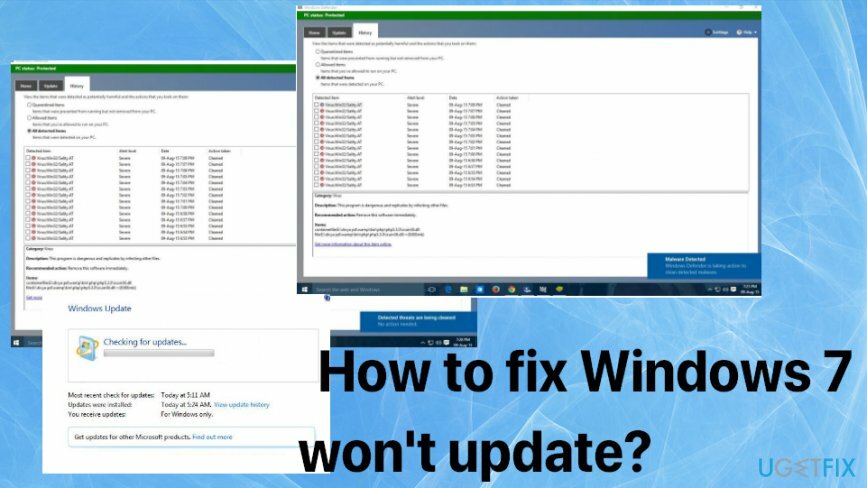
Cara memperbaiki Windows 7 tidak mau update
Untuk memulihkan kinerja puncak komputer Anda, Anda harus membeli versi berlisensi dari gambar ulang gambar ulang perangkat lunak perbaikan.
Dalam kebanyakan kasus, pembaruan Windows terjadi dengan lancar dan tidak menyebabkan masalah apa pun. Tetapi ketika tidak mengunduh dengan benar, dan prosesnya macet pada langkah Memeriksa pembaruan atau berhenti bekerja sepenuhnya, itu tidak mungkin untuk mencapai apa yang Anda inginkan. Satu-satunya jawaban yang pasti untuk pertanyaan apa alasan di balik masalah tersebut – malware tidak bertanggung jawab atas masalah tersebut ketika sistem tidak dapat memperbarui Windows 7. Anda mungkin perlu memecahkan masalah untuk menemukan masalah tertentu dan memperbaikinya atau menghapus beberapa tali seperti cache, periksa layanan Pembaruan Windows, tambahkan beberapa ruang disk. Anda juga dapat mencoba memperbaiki beberapa file OS secara otomatis dengan menjalankan perangkat lunak seperti gambar ulangMesin Cuci Mac X9. Jika itu tidak membantu, andalkan metode manual yang terdaftar.
Jalankan Pemecah Masalah
Untuk memulihkan kinerja puncak komputer Anda, Anda harus membeli versi berlisensi dari gambar ulang gambar ulang perangkat lunak perbaikan.
- Pergi ke Panel kendali.
- Kemudian Penyelesaian masalah dan Perbarui Pemecah Masalah.
- Lihat apakah ada beberapa masalah yang ditemukan atau perbaikan untuk masalah tersebut.
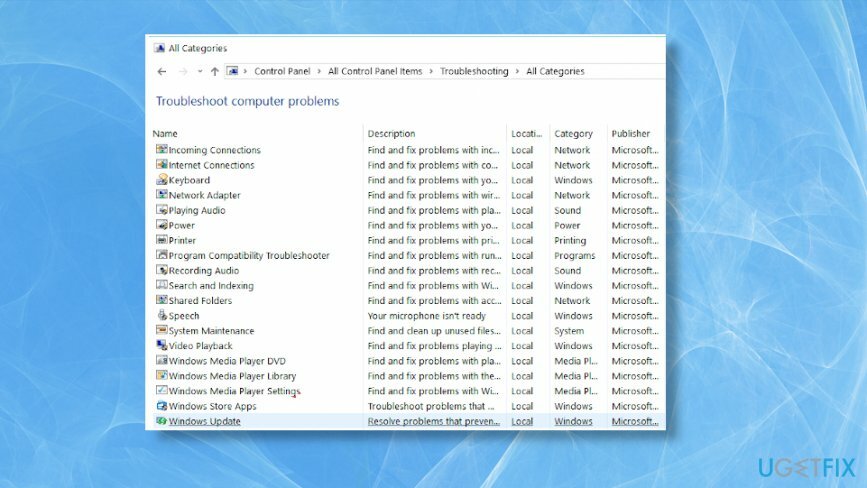
Mulai ulang layanan BITS untuk memperbaiki Windows 7 tidak dapat diperbarui
Untuk memulihkan kinerja puncak komputer Anda, Anda harus membeli versi berlisensi dari gambar ulang gambar ulang perangkat lunak perbaikan.
- Klik Awal untuk membuka Mulai menu dan buka Panel kendali dari Alat administrasi map.
- Kemudian temukan Alat administrasi.
- Membuka Jasa.
- Klik kanan itu Layanan Transfer Cerdas Latar Belakang.
- Klik Properti.
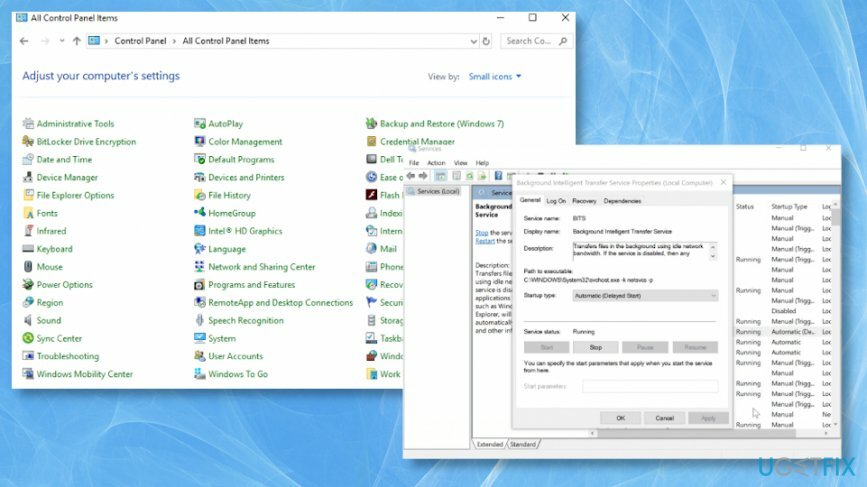
- Memilih tab umum lalu Jenis startup.
- Pastikan untuk memilih Otomatis pilihan.
- Memeriksa Awal di bawah Status pelayanan.
- Klik OKE.
- Mengulang kembali PC untuk menyimpan semuanya.
Tweak registri Windows
Untuk memulihkan kinerja puncak komputer Anda, Anda harus membeli versi berlisensi dari gambar ulang gambar ulang perangkat lunak perbaikan.
- Buka Editor Registri.
- Ikuti jalannya: HKEY_USERS\\.DEFAULT\\Software\\Microsoft\\Windows\\CurrentVersion\\Explorer\\Folder Shell Pengguna
- Pastikan nilai AppData adalah
%USERPROFILE%\\AppData\\Roaming. Ubah ke nilai ini, jika tidak.- Tutup dan coba perbarui OS lagi.
Ruang disk kosong
Untuk memulihkan kinerja puncak komputer Anda, Anda harus membeli versi berlisensi dari gambar ulang gambar ulang perangkat lunak perbaikan.
- Cari Pembersihan disk dan kerdil dia program.
- Kemudian pilih drivenya Anda ingin membersihkan dan tekan OKE.
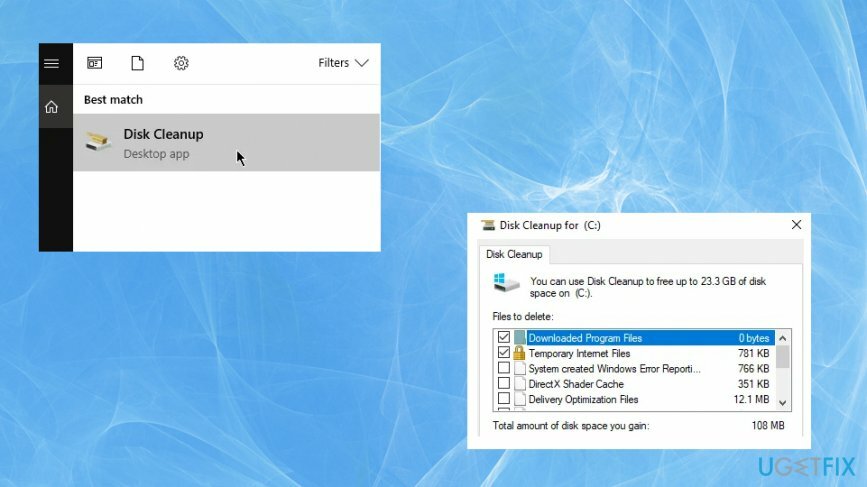
- Izinkan pemindaian dan hapus beberapa file yang dapat dihapus untuk mengosongkan ruang.
Optimalkan sistem Anda dan buat bekerja lebih efisien
Optimalkan sistem Anda sekarang! Jika Anda tidak ingin memeriksa komputer secara manual dan kesulitan menemukan masalah yang memperlambatnya, Anda dapat menggunakan perangkat lunak pengoptimalan yang tercantum di bawah ini. Semua solusi ini telah diuji oleh tim ugetfix.com untuk memastikan bahwa solusi tersebut membantu meningkatkan sistem. Untuk mengoptimalkan komputer Anda hanya dengan satu klik, pilih salah satu alat berikut:
Menawarkan
lakukan sekarang!
Unduhpengoptimal komputerKebahagiaan
Menjamin
lakukan sekarang!
Unduhpengoptimal komputerKebahagiaan
Menjamin
Jika Anda tidak puas dengan Reimage dan merasa bahwa Reimage gagal memperbaiki komputer Anda, jangan ragu untuk menghubungi kami! Tolong, beri kami semua detail yang terkait dengan masalah Anda.
Proses perbaikan yang dipatenkan ini menggunakan database 25 juta komponen yang dapat menggantikan file yang rusak atau hilang di komputer pengguna.
Untuk memperbaiki sistem yang rusak, Anda harus membeli versi berlisensi dari gambar ulang alat penghapus malware.

VPN sangat penting dalam hal privasi pengguna. Pelacak online seperti cookie tidak hanya dapat digunakan oleh platform media sosial dan situs web lain, tetapi juga Penyedia Layanan Internet Anda dan pemerintah. Bahkan jika Anda menerapkan pengaturan paling aman melalui browser web Anda, Anda masih dapat dilacak melalui aplikasi yang terhubung ke internet. Selain itu, browser yang berfokus pada privasi seperti Tor bukanlah pilihan yang optimal karena kecepatan koneksi yang berkurang. Solusi terbaik untuk privasi utama Anda adalah Akses Internet Pribadi – menjadi anonim dan aman saat online.
Perangkat lunak pemulihan data adalah salah satu opsi yang dapat membantu Anda pulihkan file Anda. Setelah Anda menghapus file, itu tidak menghilang begitu saja – itu tetap ada di sistem Anda selama tidak ada data baru yang tertulis di atasnya. Pemulihan Data Pro adalah perangkat lunak pemulihan yang mencari salinan yang berfungsi dari file yang dihapus di dalam hard drive Anda. Dengan menggunakan alat ini, Anda dapat mencegah hilangnya dokumen berharga, tugas sekolah, foto pribadi, dan file penting lainnya.